2023-07-24 22:45
word目录怎么做_word目录制作生成教程
很多用户们在使用word这款工具进行文档的便捷整理等,但是当内容填充的比较多的时候,如果没有目录指引的话,就很难直接找到自己想要的内容等,那这个时候我们就需要建立一个新的目录来查看了,但是目录要怎么建立呢,快来看看详细的操作教程吧~
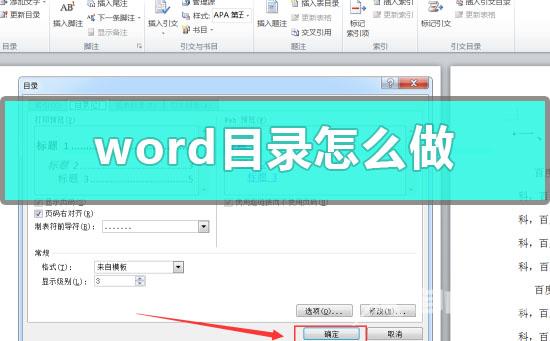
1、打开需要设置目录的word文档,按住ctrl键,分别选中需要设置为标题的文本。
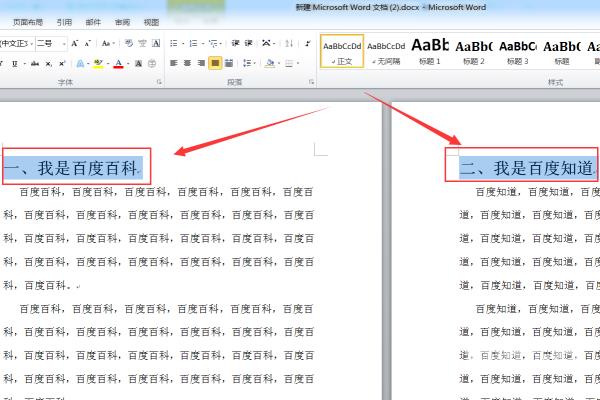
2、在开始选项卡中找到样式,点击上方的标题1,完成标题格式的设置。
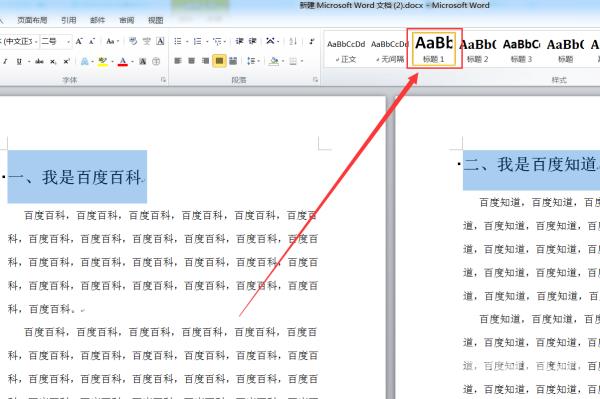
3、光标移到首页首行前面,然后在插入标签栏点击分页,插入一空白页在首页,用于创建目录,使得文档更加美观。
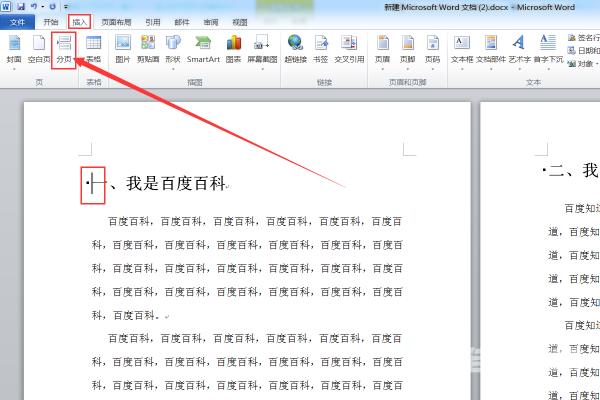
4、光标停在首页空白页上,然后在引用标签栏找到目录,点击下方的插入目录,
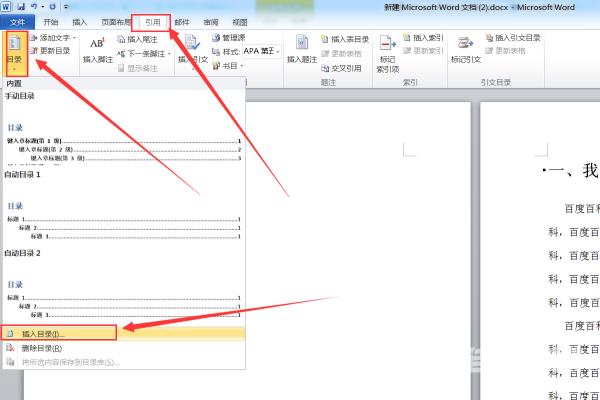
5、弹出目录设置界面,可以使用默认样式,直接点击下方确定按钮即可。
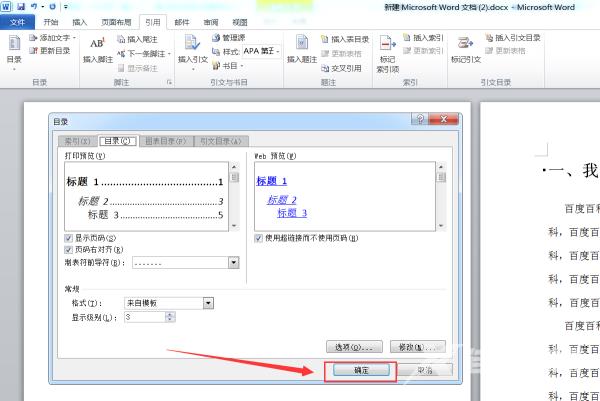
6、返回主文档,可以发现已成功在首页插入了目录。
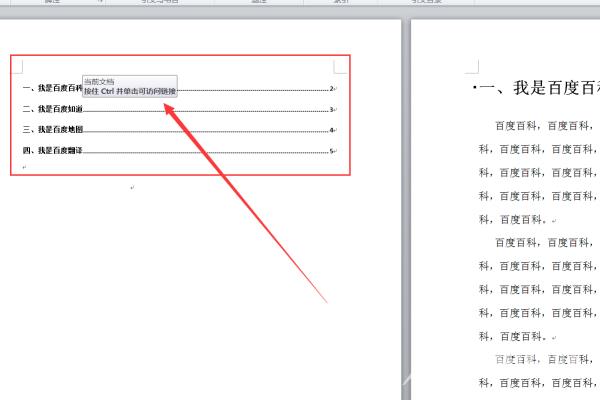
阅读本文的人还阅读:
win10用户头像错误怎么办_win10设置用户头像失败的解决方法